Font List-up!
![]()
Font Viewer
製作:秀麗(フリーウェア)
![]()
Font Viewer
フォント名を一覧で見れますので、ウインドウを大きくして使えます。また、フォント表示画面とフォントリスト画面のサイズ比率も変更可能です。
サンプル画面では、サンプル文章の切り替えと編集が可能です。テキストファイルからの入出力にも対応。
文字サイズの一覧パネルは、それを表示したまま各操作が可能です。
フォントサンプルのテキスト出力も細かく設定が可能です。画面上でプレビューして編集もできます。
![]()
| File | フォントリストの出力、サンプルテキストの入出力 |
|---|---|
| Edit | クリップボードへのコピー、オート・ハイライトの設定 |
| Font | フォントの選択 |
| Size | 文字サイズの選択 |
| Window | 各ウインドウの開閉 |
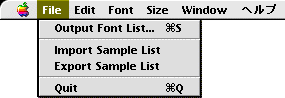
| Output Font List... | フォントのサンプルを一覧で出力するためのダイヤログを開く(Font List ボタンと同じ) |
|---|---|
| Import Sample List | 選択用の例文をテキストから入れ換える |
| Export Sample List | 選択用の例文をテキストへ出力する |
| Quit | 終了 |
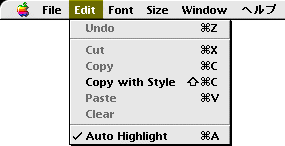
| Undo | 機能しない |
|---|---|
| Cut | 選択テキストの削除・クリップボードへの取込 |
| Copy | 選択テキストのクリップボードへの取込 |
| Copy with Style | Font View のテキスト全体をスタイル付きでクリップボードへ取込 |
| Paste | クリップボード内のテキストを出力 |
| Clear | 選択テキストの消去 |
| Auto Highlight | 自動選択のON/OFF切替 ONにするとFont Viewからマウスが放れると自動的に全テキストを範囲選択する OFFにするとテキストの部分選択をしたまま次の操作が可能 |
(注)Auto Highlight OFF時、フォントやサイズ・スタイルの設定は選択範囲のテキストに摘要することができますが、Size List には全体に適用されます。
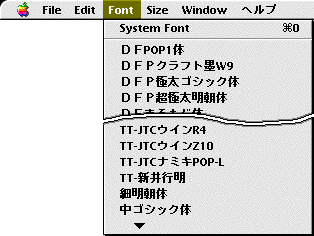
| System Font | システム標準設定のフォントを選択する |
|---|---|
| (各フォント名) | フォントフォルダにインストールされたフォント名を表示。フォントの切換を行う |
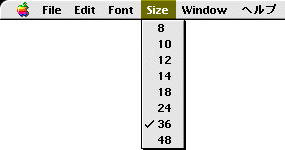
| (各フォントサイズ) | フォントの大きさを切換 |
|---|
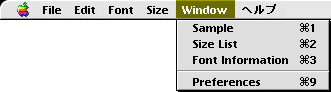
| Sample | 例文選択のダイヤログを開く(Sample ボタンと同じ) |
|---|---|
| Size List | 各フォントサイズを同時に見比べるためのウインドウを開く(List ボタンと同じ) |
| Font Informtion | 選択中のフォントの規定情報を見る(Informtion ボタンと同じ) |
| Preferences... | Font Information の初期設定を行う |
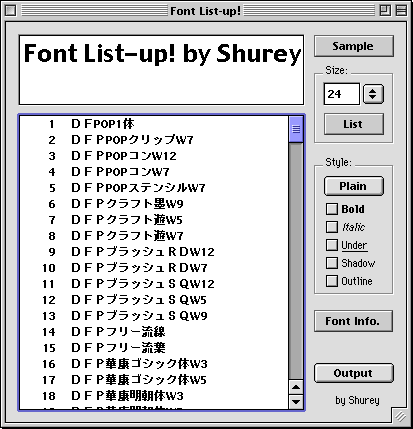 [Font View]
[Font View]
文字列にフォントやサイズ、スタイルが設定された様子を見ることができます。
文字列は任意に変更が可能です。直接[Font View]の中を編集するか、[Sample]ボタンを押して例文を選択します。
プルダウンメニュー→[Edit]→[Copy with Style]:テキストをスタイル情報付きでクリップボードにコピーします。
Auto Hightlight 機能がONの場合、文字列の一部をマウスで選択してからフォント、サイズ、スタイルの変更が可能です。
ただし、各設定のボタンは指定範囲の設定を反映せず、最後に設定したボタンの状況がそのまま表示されます。(例えば、一部分を Bold に設定した後、それ以外の部分を範囲指定しても、スタイルのボタンは Bold がONになったままです。)
[Font List]
あなたのマック(フォントフォルダ)にインストールされたフォントの一覧が表示されます。
各行をクリックすれば[Font View]のフォントを変更することができます。
フォント名をダブルクリックするとフォント規定情報画面が開きます。(→フォント規定情報画面)
[Sample] ボタン
[Font View]に表示する例文を選択する画面を開きます。
サンプルの登録や削除を行うことができます。(→例文選択画面)
プルダウンメニュー→[File]→[Import Sample Text]:テキストファイルを例文として上書き登録します。
プルダウンメニュー→[File]→[Export Sample Text]:登録された例文をテキストファイルに出力します。
[Size]
サンプル表示のサイズを選択。数字を入力してもサイズ指定ができます。
[List] ボタンはリスト表示画面の表示/非表示を切り替えます。同時にサイズの異なるプレビューを見ることができます。(→リスト表示画面)
[Style]
Plain ボタンでスタイルを解除します。
太字、斜体、下線、影付き、白抜きを設定します。
[Font Info.] ボタン
選択中のフォントの規定情報の画面表示/非表示を切り替えます。(→フォント規定情報画面)
[Output] ボタン
フォントリストをテキストファイルに出力するためのメニューを開きます。(→フォントリスト出力設定)
Separator
[Font View]と[Font List]の間にカーソルを持っていくと![]() にカーソルが変化します。この位置で上下にドラッグ(マウスのボタンを押しながら動かす)してください。[Font View]と[Font List]の大きさを変えることができます。
にカーソルが変化します。この位置で上下にドラッグ(マウスのボタンを押しながら動かす)してください。[Font View]と[Font List]の大きさを変えることができます。
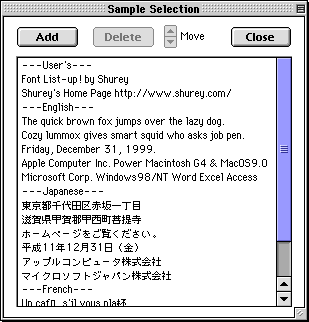 [Sample List]
[Sample List]
例文をクリックするとメイン画面の[Font View]の文字列を切り替えることができます。
[Add] ボタン
新しい例文を追加します。
[Add] ボタンを押すと小さなダイヤログが開き、[Font View]から文字列を受け取ります。もちろん、これを任意に変更して文字列を登録することが出来ます。
[Delete] ボタン
選択した例文をリストから削除することができます。
移動ボタン
上下の小さなボタンは選択した例文をリスト上で移動させるために使います。
[Close] ボタン
例文選択画面を閉じます。
その他
テキストファイルを使って例文を入力したり、テキストファイルに例文を出力することができます。
プルダウンメニュー→[File]の[Import Sample Text]と[Export Sample Text]です。
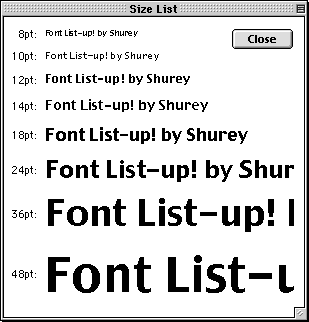
フォントと各スタイルを反映した文字列を各サイズ同時に見ることができます。
[Close] ボタン
画面を閉じます。
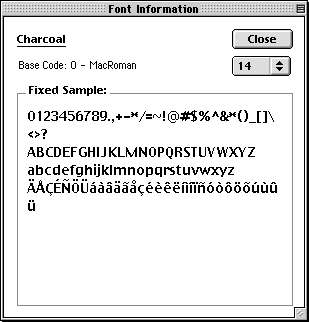
[Base Code]
フォントの内部で言語体系や対応OS、JISなどのコード体系を規定したコード番号。
コード番号に応じた規定名称(REALbasicのマニュアルより)を表記。
[Font Size]
[Close] ボタンの下にあるのがフォントサイズの指定メニューです。
「Main」を選ぶとメインウインドウのフォントサイズと連動してサイズが変化します。
[Fixed Sample]
表示の文字列は初期設定(→初期設定画面)で変更可能です。
フォントのベースコードが、日本、中国、韓国、台湾、Unicodeの場合に 2 byte コード用のサンプルを表示します。
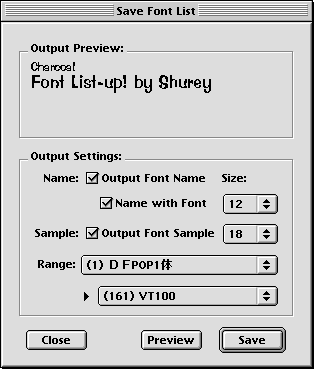 [Output Preview] には、簡易プレビュー機能として [Output Settings] の設定内容が逐次反映されて表示されます。
[Output Preview] には、簡易プレビュー機能として [Output Settings] の設定内容が逐次反映されて表示されます。
[Font Name]
・フォント名の表示。
・フォント名の表示にそのフォントを使うかシステムフォントを使う。
・フォント名の表示サイズ。
[Sample]
・出力文字列の表示。([Font View]の文字列を適用)
・出力文字列の表示サイズ。
[Range]
・出力するフォントの範囲を選ぶことができます。(日本語フォントだけ出力したいときなどに活用してください)
[Preview] ボタン
設定によるフォントリストの出力を画面に表示します。表示された画面は保存前に編集が可能です。
プレビューを表示すると[Setting]ボタンに変わります。それを押すと設定画面に戻ります。
プレビュー作成中は[Cancel]ボタンになります。(プレビュー作成を途中で止めます)
[Save] ボタン
フォントリストをテキストファイルへ出力します。ファイル名と保存場所を尋ねるダイヤログが開きます。
プレビューを表示した場合は、プレビュー画面を編集してから保存することができます。
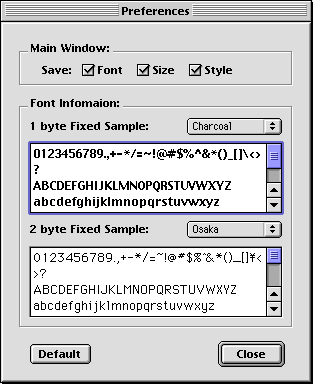
Main Window 用の設定
[Save]
表示のフォント、サイズ、スタイルを終了時に保存するかどうか、個別に指定します。
標準は、それぞれオンになっています。
Font Information 用の設定
[1 byte Font Sample]
主に 1 byte 系フォントの表示に使用するサンプル文字列。
[2 byte Font Sample]
主に 2 byte 系フォントの表示に使用するサンプル文字列。
フォントのベースコードが、日本、中国、韓国、台湾、Unicodeに該当する場合にこちらをに表示します。
[Default] ボタン
初期設定を標準の状態に戻します。
20011030(1.7.3)・・・規定情報画面でフォントサイズ変更可。初期設定にフォント、サイズ、スタイルの保存メニュー追加、他
20010907(1.7.2)・・・メイン画面一部ボタン仕様見直し。フォント出力画面のレイアウト変更、他
20000609(1.7.1)・・・FontInformationを改良。ListViewの再描画を高速化
20000528(1.7)・・・FontInformationを追加。各部見直し。Sampleの修正
20000316(1.6)・・・FontViewの機能を強化。FontView と FontListの仕切が可動。出力プレビューを追加
20000301(1.5.1)・・・フォント出力を詳細に設定。出力が4フォントしかできなかったのを修正
19990830(1.5)・・・フォントサイズ設定の変更。フォントサンプル出力の修正
19990805(1.4)・・・フォントサンプルのテキスト出力。サンプル文章のテキスト入出力
19990619(1.3.1)・・・SizeList の位置修正
19990615(1.3)・・・スタイルを2つ追加。FontViewのプログラム見直し。ウインドウ位置・大きさの記憶
19990614(1.2)・・・サンプルの編集をボタン操作で可能にした。追加、削除、入換
19990611(1.1)・・・サンプルの編集を可能にし、各設定やサンプルを初期設定ファイルに保存。スタイル情報付きテキストコピーに対応
19990601(1.0)・・・Copy with Style は未対応(メニューだけ作ってしまいました)
PowerMacintosh G4 & OS 9.2 / REALbasic 3.2